

作者: Gina Barrow, 最新更新: 2024年1月17日
您是否经常在YouTube上收听自己喜欢的艺术家? 您可以在后台播放YouTube应用吗?
好吧,本文适合您! 您现在可以 在手机上在后台播放YouTube(iOS / Android).
一探究竟! 在读书或与朋友聊天时听一些YouTube音乐不是很好吗? 您实际上可以在iPhone / iPad或Android手机的背景下播放YouTube。 我们已经收集了有关如何完成技巧的最佳和有效方法。 找出其中哪些最适合您!
你可以做的就是使用YouTube下载器,并根据需要下载整个视频和播放列表。
部分1。 下载视频或歌曲部分2。 使用不同的浏览器部分3。 使用YouTube Red部分4。 请求桌面视图部分5。 在私人浏览器上播放YouTube视频部分6。 结论视频指南:如何从iPhone设备恢复丢失的视频
如果您喜欢在iPhone上播放音乐,那么您可能对YouTube了如指掌。 当iPhone锁定或屏幕关闭时,您无法实际播放自己喜欢的音乐视频和歌曲。 如何做到这一点还有另一种方法; 只需下载您想要的播放列表并开始收听。
首先,转到AppStore并搜索YouTube下载程序
按照屏幕上有关如何下载和安装应用程序的说明进行操作
根据其说明使用该应用程序
大多数YouTube下载器应用只是让您复制YouTube链接并将其粘贴到他们的应用中,然后选择所需的文件格式。 之后,您现在可以在后台播放视频或歌曲。
有很多YouTube下载,但这里有一些有效和好的应用程序:
年初至今
Y2mate
泰坦下载器
适用于YouTube的MxTube
MyVid视频下载器
还有很多
选择最好的YouTube下载器应用程序,它真正涵盖了您需要的一切。
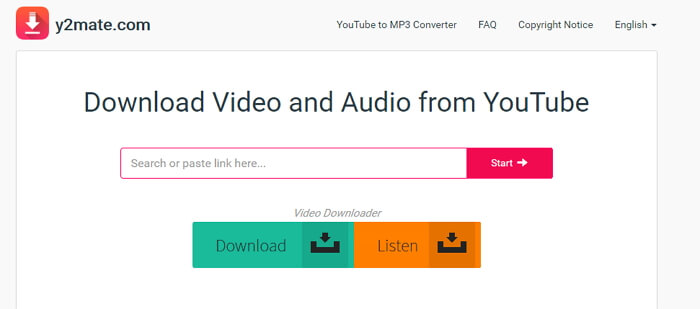
迄今为止最简单的解决方案 在iPhone上后台播放YouTube 是要打开Safari以外的Web浏览器。 但是哪个浏览器可以在后台播放YouTube? 除了Safari或Chrome,您还可以使用许多浏览器(如Dolphin,Mercury Browser,Opera Mini或Opera Coast)来播放YouTube视频和音频。
人们也想问 如何将Google Chrome书签导出到Safari.
本指南可帮助您将Google Chrome书签导出到Safari浏览器。
提示: 当YouTube的音频在播放时停止,返回控制中心并导航至音乐控制并设置播放。
打开所需的Web浏览器
在地址栏中输入YouTube
找到要播放的音乐视频/音频
只需将视频或音乐播放器放在网络浏览器中,不要选择应用内设置,否则会要求您下载并安装浏览器应用。
您现在可以继续在手机上执行任何操作或转到主屏幕。
请注意: 同样,如果音乐停止,请转到控制中心并点击音乐播放器上的播放按钮
现在,即使设备屏幕处于休眠或锁定状态,您也可以在后台播放YouTube
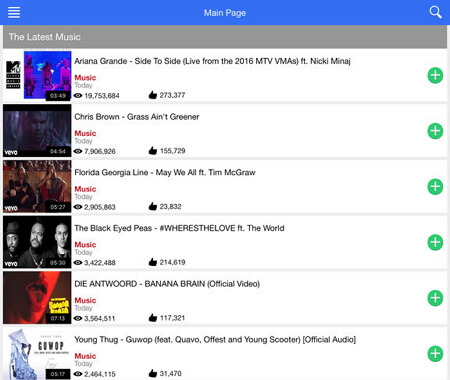
YouTube Red是让您在手机后台播放YouTube的另一种选择。 但是,YouTube Red是一项高级订阅,仅在美国,韩国,新西兰,澳大利亚和墨西哥等特定位置提供。
YouTube Red提供了一项功能,即使屏幕锁定或关闭,您也可以在后台播放YouTube。
如何使用YouTube Red:
在iPhone或iPad上打开YouTube应用
单击帐户
查找并点击YouTube Red
YouTube Red是每月$ 11.99的高级订阅。 但是,YouTube视频将是无缝的,甚至可以在后台播放
如果要更改设置,请转到“菜单”,然后转到“设置”
如果您使用的是Safari或Chrome或任何其他网络浏览器,您实际上可以请求桌面版网站并无缝播放视频。
我们以Firefox浏览器为例,按照以下步骤操作:
在Firefox中打开YouTube
输入所需的视频
滚动屏幕底部,然后点按“请求桌面视图”
播放视频,然后点按“主页”按钮
启动控制中心并点按播放
您现在应该在控制中心看到URL并开始收听您喜欢的音乐
如果视频无法播放,请在返回主页按钮之前返回Firefox浏览器并播放视频。
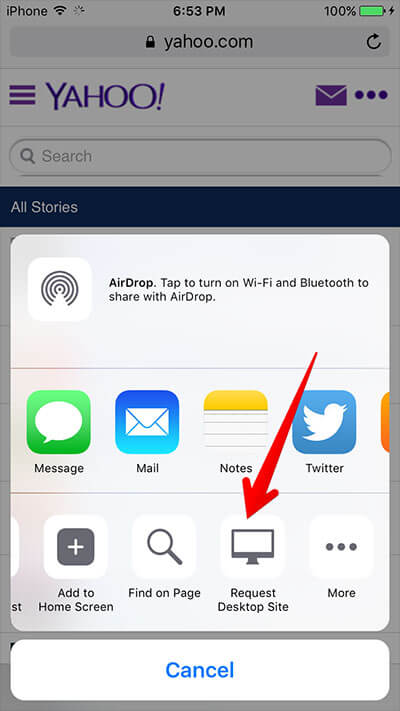
关于如何在iPhone / iPad或android的背景下播放YouTube,还有另一种有效的解决方法。 那就是使用专用浏览器! 您甚至可以按照以下步骤在Safari浏览器中执行此操作:
启动Safari浏览器
在搜索栏中输入YouTube
找到所需的视频或音乐
点按屏幕右下角的图标
点按“私人”以启用私人会话,然后点按“完成”
在私人会话下,您可以返回主屏幕
访问控制中心并按播放按钮
这应该可以让您在后台顺利播放YouTube。 如果您在浏览器上没有看到私人会话,请先清除浏览器设置和历史记录,然后重新启动iPhone / iPad。
为此,请转到设置>点击Safari>点击删除历史记录和网站数据
你有它,你刚刚了解了如何在iPhone或iPad的背景下播放YouTube的不同提示和技巧。 你有5的不同方法 在后台播放YouTube 并且每个实际上都是有效且方便的。 我们希望您已经在您的设备上发挥了很好的作用,并与朋友分享,这样他们就能够获得这个很酷的黑客!
人们喜欢问另一种方式 免费的iOS数据恢复 - 在iPhone上恢复数据 这是我们通过本指南以及本教程指南恢复iPhone或iPad数据的好帮手。
在任何情况下,您可能会丢失iPhone / iPad上的任何视频或歌曲,请不要忘记使用 FoneDog Toolkit-iOS数据恢复。 这是另一个 第三方计划 具有成本效益的数据丢失解决方案。 现在,您可以直接从任何iOS设备恢复任何文件,或通过iTunes和iCloud恢复。 它还允许您执行选择性恢复!
立即下载免费版本并开始探索!

这是一个视频,指导您如何从iPhone设备恢复已删除或丢失的视频,只需按照此视频指导,您就可以检索它们。
发表评论
评论
热门文章
/
有趣乏味
/
简单困难
谢谢! 这是您的选择:
Excellent
评分: 4.6 / 5 (基于 62 评级)